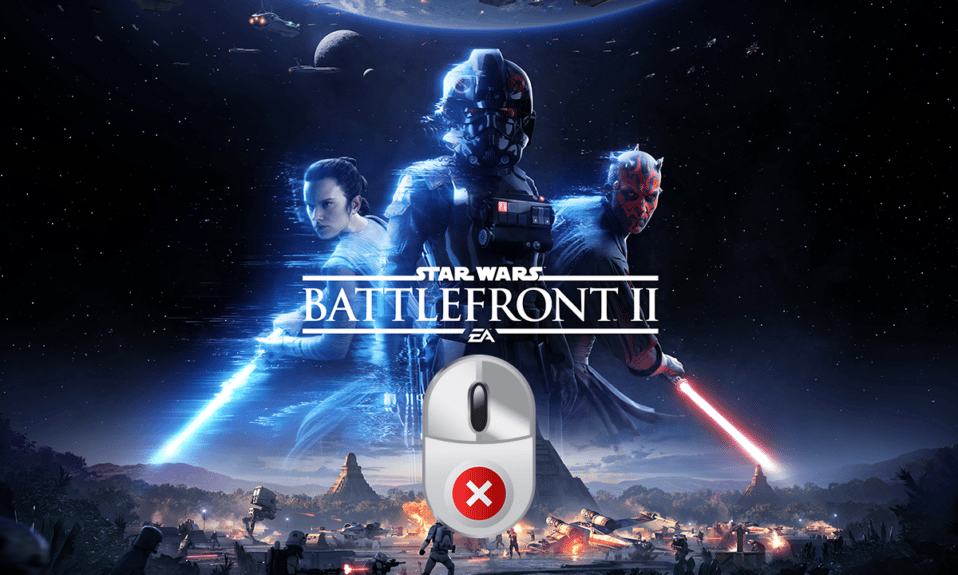
《星球大战:前线 2》的玩家都知道,当自己扮演的角色身陷险境时,那种紧张感会让人神经紧绷。想象一下,如果此时鼠标却因为《前线 2》的指针问题而无法正常工作,那会是多么令人沮丧的体验。游戏中出现鼠标失灵的情况足以让任何玩家感到恼火。由于《前线 2》鼠标移动异常,您可能会看到光标在屏幕上无故旋转,或者无法在游戏内选择任何功能。有时,问题甚至会升级为游戏内完全看不到鼠标光标。如果您也遇到了类似的问题,不妨继续阅读本文。本文将为您提供解决《星球大战:前线 2》游戏鼠标问题的详细指南。
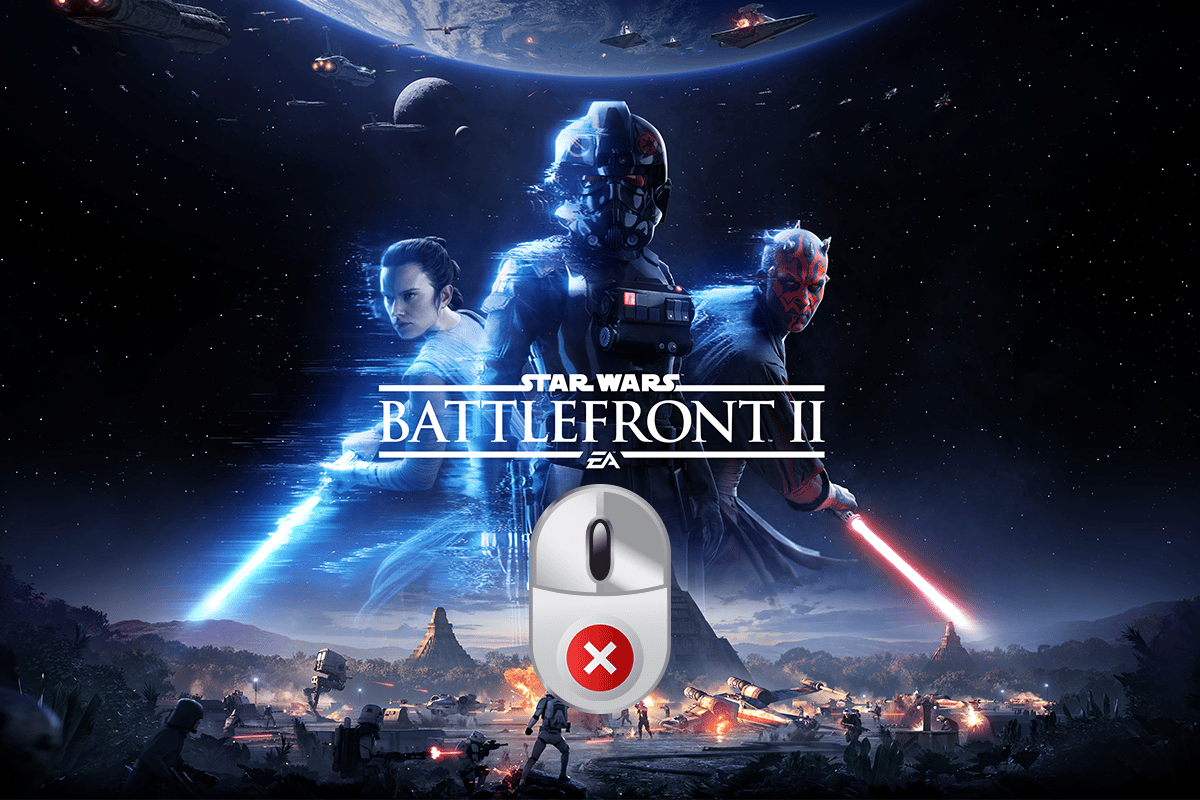
解决 Windows 10 中《星球大战:前线 2》鼠标失灵问题
本节将探讨可能导致鼠标在《星球大战:前线 2》游戏中无法正常工作的原因。
-
软件叠加干扰:如果某些叠加程序干扰了《前线 2》游戏,您可能会遇到鼠标问题。
-
后台进程干扰:在后台运行的应用程序可能会干扰您在 Origin 平台使用鼠标玩《前线 2》游戏。
-
损坏的游戏文件:问题可能源于损坏的《前线 2》游戏文件或缓存文件。此外,游戏错误也可能导致鼠标无法使用。
-
Origin 服务被禁用:如果 Origin 服务被禁用,您可能无法在《前线 2》游戏中使用鼠标。
-
过时的 Windows 和 GPU 驱动程序:电脑上过时的 Windows 和显卡驱动程序可能是鼠标失灵的原因之一。
-
不正确的指针配置:电脑上不正确的指针配置可能会导致游戏内鼠标无法正常工作。
方法一:基础故障排除
《星球大战:前线 2》鼠标失灵的问题可以通过一些简单的修复方法解决。 因此,请尝试实施以下讨论的基础故障排除方法,以修复电脑上的《前线 2》光标问题。
1. 重启电脑
如果您的电脑出现小故障,可能导致鼠标无法正常工作,您可以尝试重启电脑来修复故障。此方法将帮助您清除所有临时存储的配置,并重新初始化与应用程序和游戏相关的参数。 按下 Windows 键,点击开始菜单中的电源按钮,然后点击菜单中的“重新启动”选项以重启电脑。
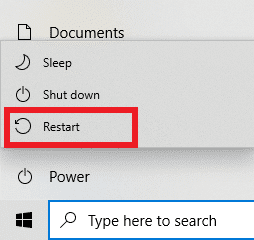
2. 禁用后台运行的其他程序
如果多个应用程序在后台运行,可能会影响《星球大战:前线 2》游戏的鼠标操作。 您可以使用此处提供的链接,禁用所有在后台运行的应用程序以解决问题。
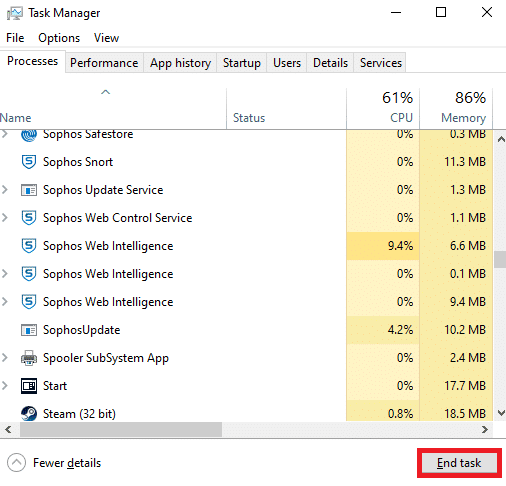
3. 更新 Windows
在过时的 Windows 系统上运行高级游戏应用程序可能会出现不兼容的情况,因此您需要更新电脑上的 Windows 系统。请参考此处提供的链接,了解如何在您的电脑上更新 Windows 系统,以解决问题。
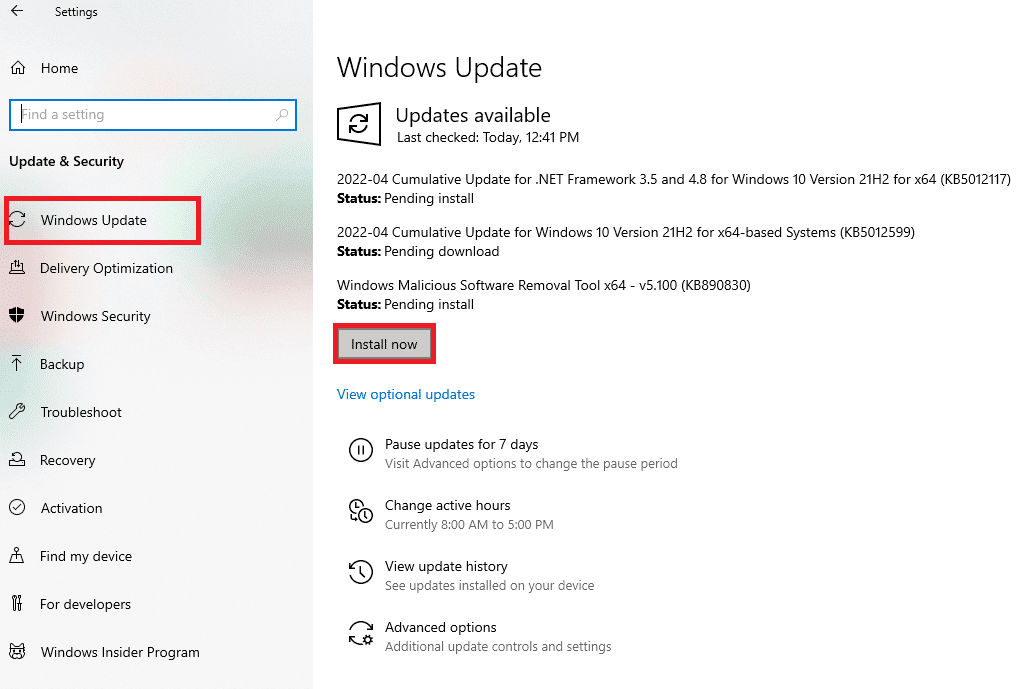
4. 更新驱动程序
过时的驱动程序可能会导致在游戏应用程序中使用鼠标时出现问题。本节将说明如何更新电脑上的驱动程序以解决问题。
4.1 更新显卡驱动程序:由于 Origin 是一个游戏平台,《前线 2》是一款游戏,这些程序都需要最新的显卡驱动程序才能正常运行。 您可以使用此处提供的链接,更新电脑上的显卡驱动程序,以便流畅运行游戏应用程序。
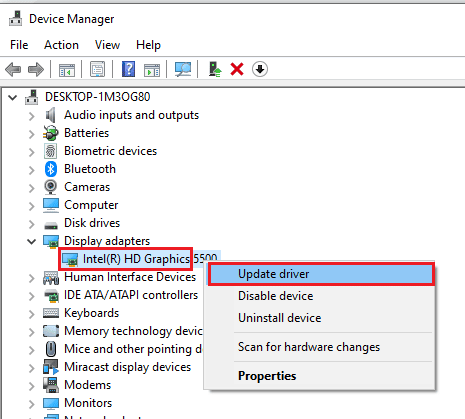
4.2 更新鼠标驱动程序:您需要更新鼠标和键盘的驱动程序,以修复外围设备问题,从而正常使用《前线 2》游戏。 请使用此处提供的链接,更新鼠标和其他指针驱动程序。
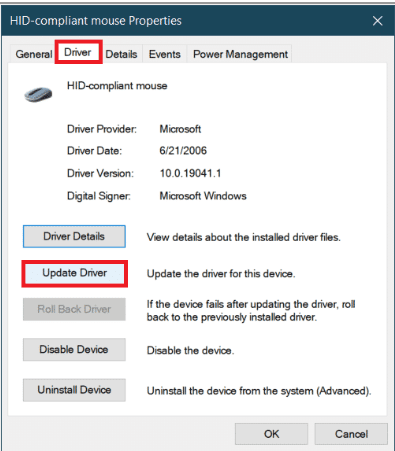
下面列出的基础故障排除方法将帮助您通过修改外围设备,解决《星球大战:前线 2》鼠标失灵的问题。
5. 断开游戏控制器
如果您连接了任何操纵杆或其他游戏控制器来在 Origin 平台玩《前线 2》游戏,可能会遇到鼠标问题。您需要断开连接到电脑的所有操纵杆或游戏控制器,才能解决此问题。 如果您使用 USB 端口连接了游戏控制器,可以尝试断开控制器与 USB 端口的连接。 或者,您可以通过关闭电脑上的蓝牙连接来断开蓝牙连接的游戏控制器。

6. 移除连接到电脑的多个鼠标
如果您的电脑连接了多个鼠标,需要移除其他鼠标以解决问题。 请参考此处提供的链接,按照方法中描述的步骤,删除多个鼠标以解决问题。
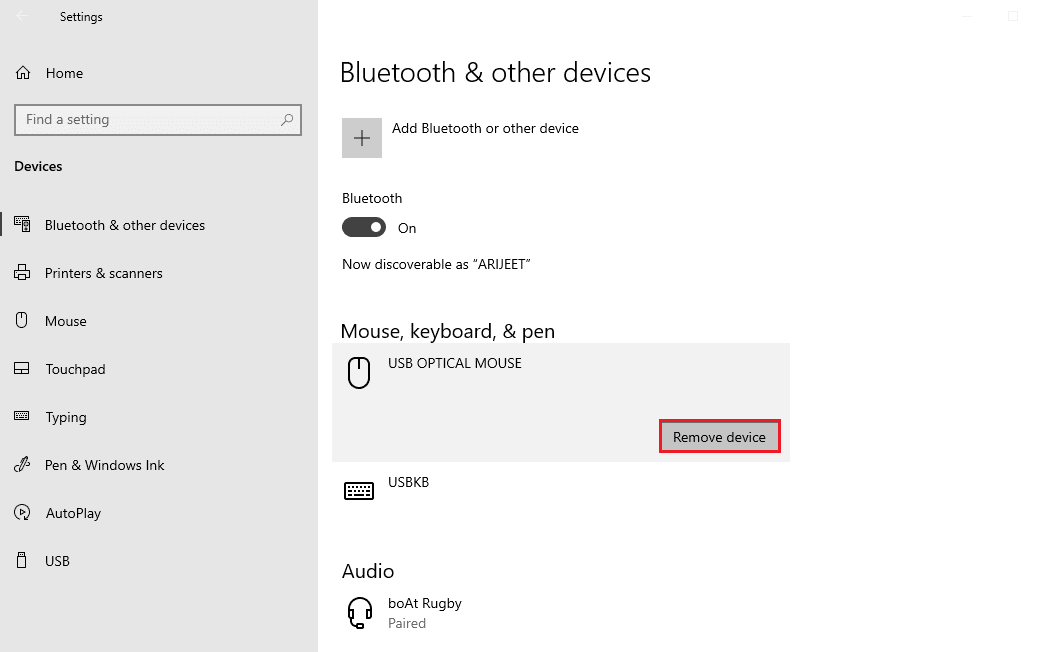
7. 将鼠标连接到不同的 USB 端口:您可以尝试更换连接鼠标的 USB 端口,然后尝试使用鼠标进行游戏。 为此,只需断开鼠标与当前 USB 端口的连接,然后将其连接到电脑上的另一个 USB 端口。
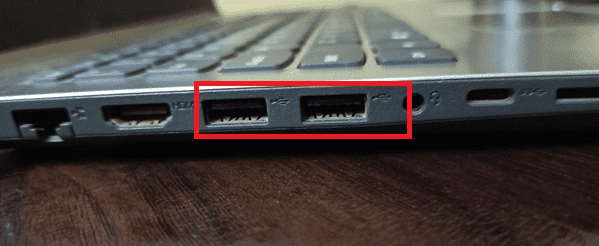
8. 移除外围设备:如果您的电脑连接了打印机等外围设备,这些设备可能会干扰鼠标的正常连接。 您需要断开或移除连接到电脑的所有外围设备。通过断开所有与电脑连接的设备,来解决鼠标问题。
方法二:关闭指针加速
默认情况下,电脑会启用指针加速功能,以提高鼠标指针的精确度。您可以尝试关闭指针加速,以解决《前线 2》鼠标在游戏应用中无法正常工作的问题。
1. 同时按下 Windows 键 + I 键,打开设置。
2. 点击“设备”设置。
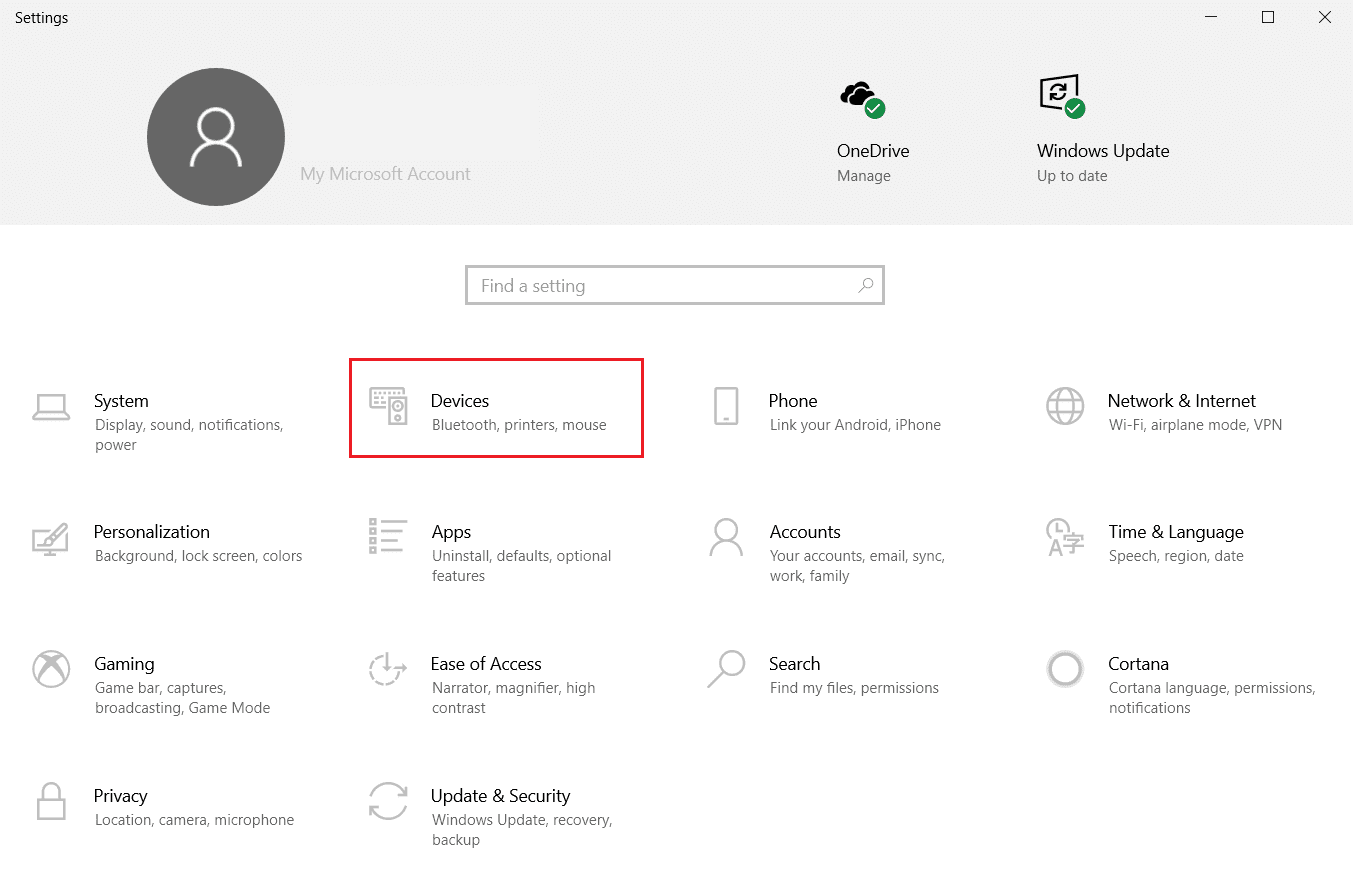
3. 点击窗口左侧窗格中的“鼠标”选项卡,然后点击“其他鼠标选项”,以关闭指针加速。
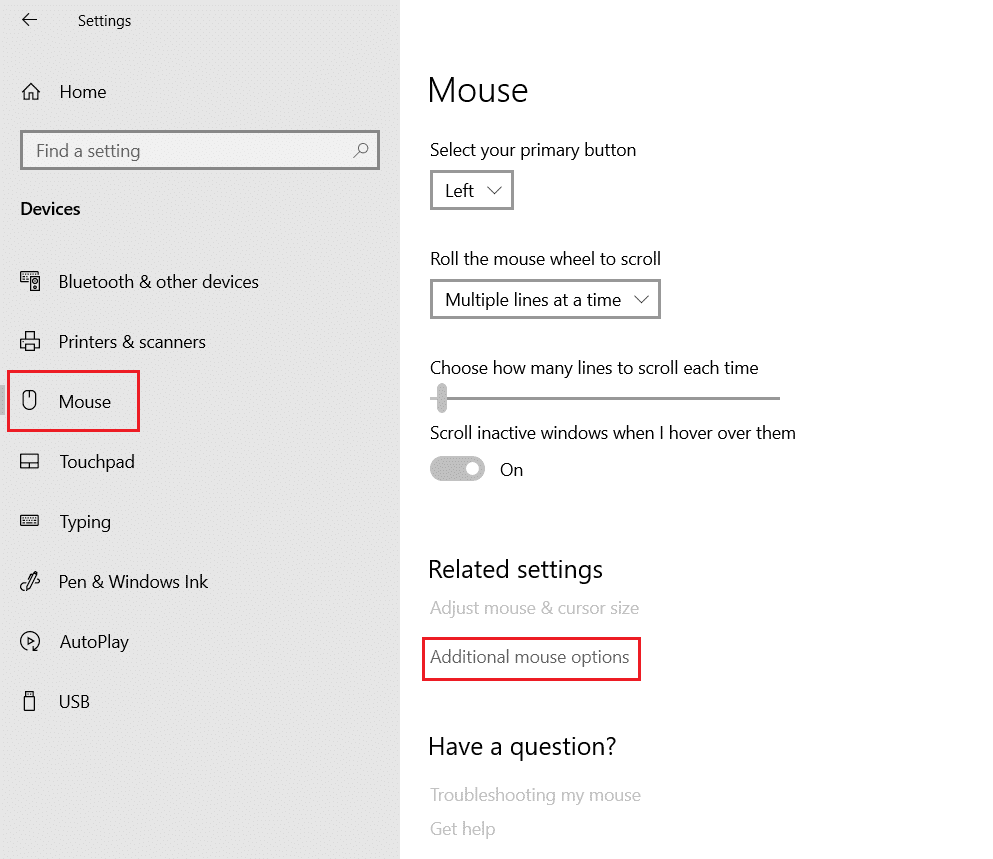
4. 现在,导航到“指针选项”选项卡,取消选中“提高指针精确度”选项。
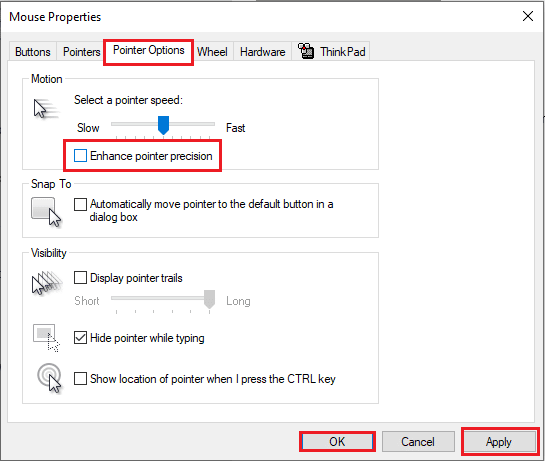
5. 最后,点击“应用” > “确定”,保存更改。
方法三:禁用叠加
冲突的应用程序或其他类似游戏应用程序中的叠加,可能会导致游戏无法正常运行,并出现《前线 2》鼠标失灵的问题。
1. 禁用 TeamViewer 应用程序
《前线 2》可能与 TeamViewer 应用程序存在冲突。如果 TeamViewer 应用程序在后台运行,可能会影响鼠标在游戏中的使用。请参考相关文章,了解如何在您的网络中禁用 TeamViewer 应用程序。
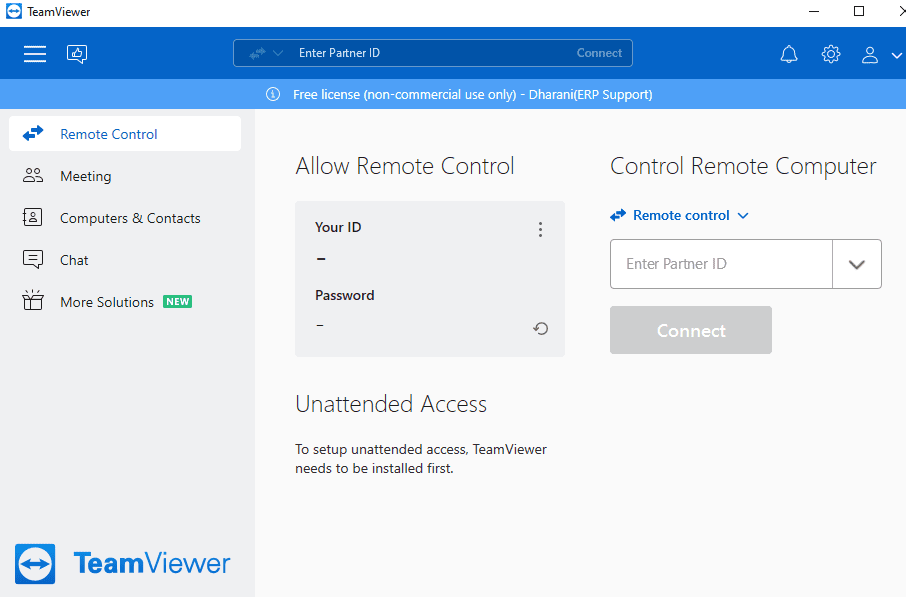
2. 禁用 Xbox 游戏栏
如果仍然无法解决鼠标无法在游戏中使用的问题,可以尝试禁用电脑上的 Windows 游戏栏来解决问题。 请参考此处提供的链接,了解如何禁用 Windows 游戏栏。

3. 禁用 GeForce Experience 叠加
您电脑上的 GeForce Experience 叠加可能会阻止您在《前线 2》游戏中使用鼠标。 请参考此处提供的链接,禁用 GeForce Experience 叠加,并修复鼠标问题。
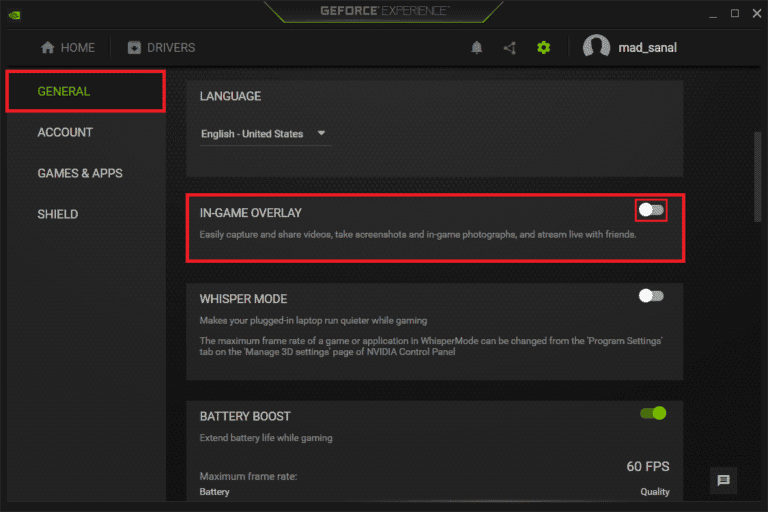
以下方法将讨论如何在游戏应用程序中禁用叠加,以解决《前线 2》鼠标失灵的问题。
4. 禁用 Discord 叠加
如果在应用程序上启用了 Discord 叠加,可能会在使用鼠标进行游戏时遇到问题,您需要禁用 Discord 叠加。请参考相关文章,了解如何禁用 Discord 叠加以解决 Origin 平台上的鼠标问题。
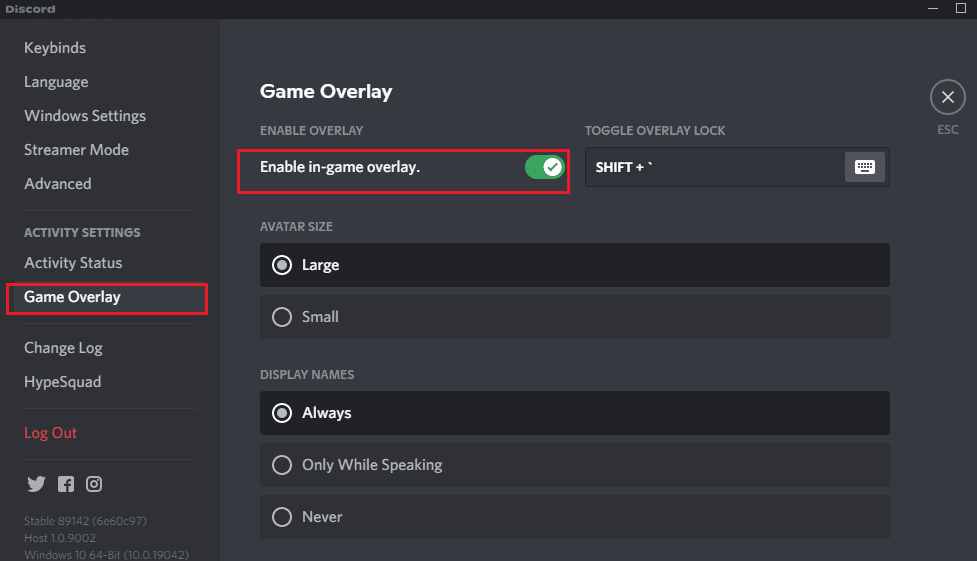
5. 禁用 Origin 叠加
Origin 叠加也是一个可能导致问题的应用程序。您需要禁用 Origin 叠加来解决问题。请使用此处提供的链接,并按照方法中描述的步骤禁用 Origin 叠加。
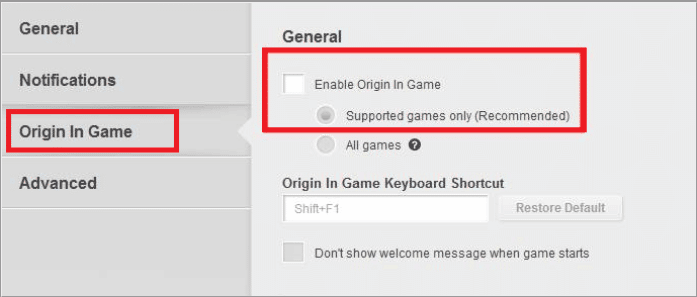
6. 禁用 Steam 叠加
Steam 应用程序中的游戏内叠加选项可能影响在《前线 2》游戏中使用鼠标。 您需要禁用 Steam 叠加以解决鼠标问题。使用此处提供的链接,您可以了解禁用 Steam 叠加的方法。
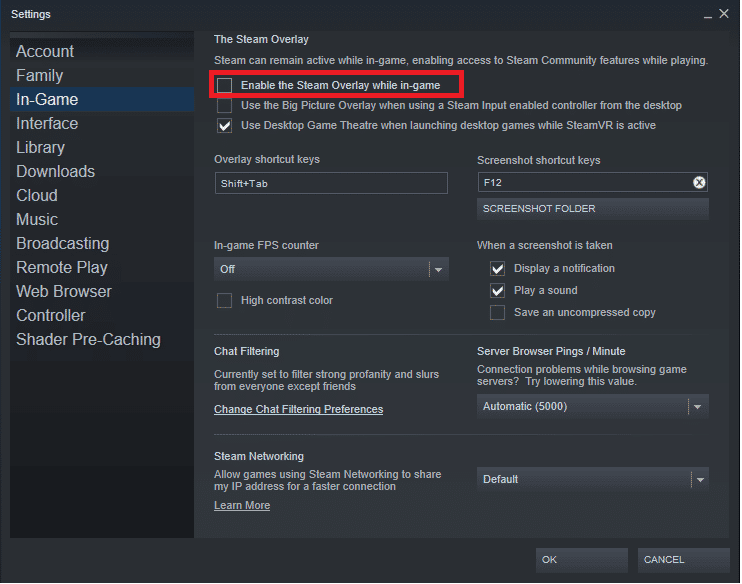
方法四:修改游戏启动设置
可以通过以下方法来解决《前线 2》游戏的问题。请按照本节中的方法修复电脑上的《前线 2》鼠标失灵问题。
1. 在窗口模式下运行《前线 2》游戏
《前线 2》游戏的边界可能会引发冲突,导致基本功能无法使用。尝试使用无边框模式或窗口模式在应用程序上玩游戏,并检查是否恢复正常。请参考我们的指南,了解如何在窗口模式下打开 Steam 游戏,并对《前线 2》游戏进行相同的设置。
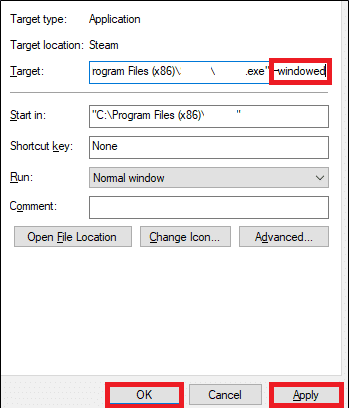
2. 以管理员身份运行《前线 2》
有时,您可能无法正常运行《前线 2》游戏,因为它没有管理员权限。 请参考此处给出的链接,了解如何以管理员身份运行《前线 2》游戏应用程序,以解决问题。
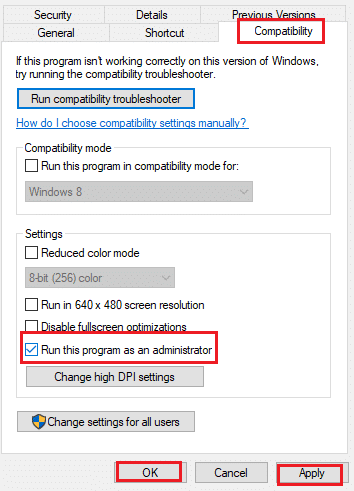
方法五:修改 Origin 文件
Origin 客户端应用程序的问题可能是导致电脑上《前线 2》鼠标无法正常工作的原因。 您可以尝试按照此处给出的方法来修复 Origin 客户端应用程序中的问题,以解决问题。
1. 清除 Origin 缓存
游戏和游戏应用程序中损坏的缓存文件,可能会导致《前线 2》鼠标失灵的问题。 请按照方法中讨论的步骤,使用此处给出的链接,清除 Origin 应用程序中的缓存文件。
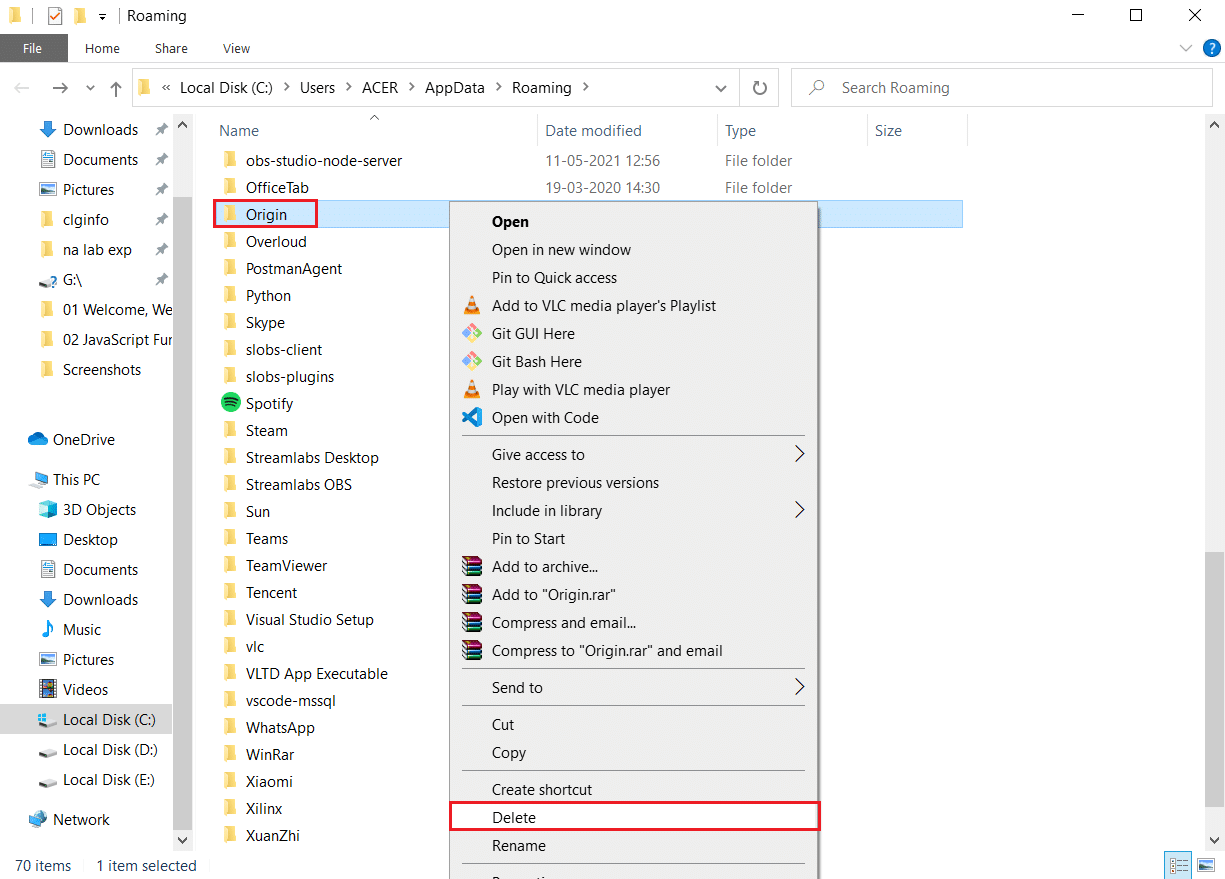
2. 以管理员身份运行 Origin 客户端
尝试以管理员权限运行 Origin 客户端应用程序,并检查是否可以正常使用鼠标。 请使用此处提供的链接,以管理员身份运行 Origin 客户端应用程序,以解决问题。
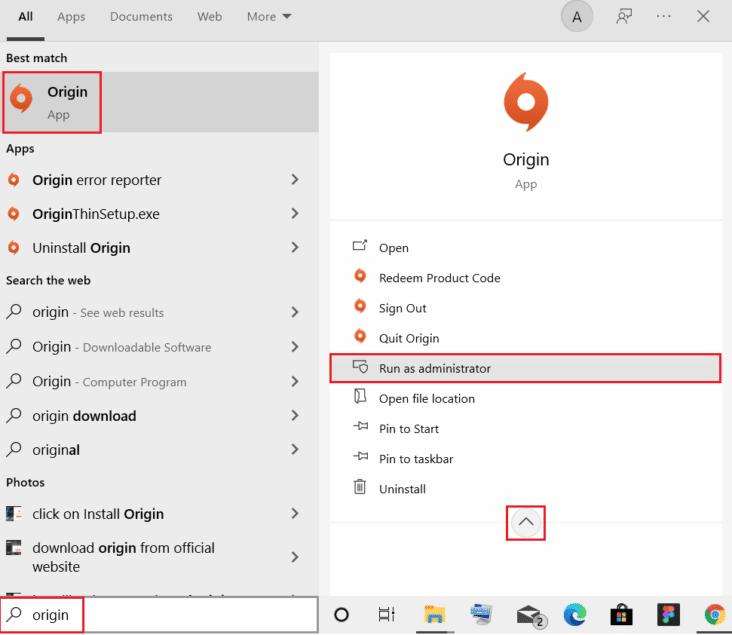
3. 禁用 Origin Web Helper 服务
Origin Web Helper 服务可能会干扰 Origin 应用程序,并引发许多游戏问题。您需要禁用此服务来解决鼠标问题。 此处提供的链接将指导您在电脑上禁用 Origin Web Helper 服务的方法。
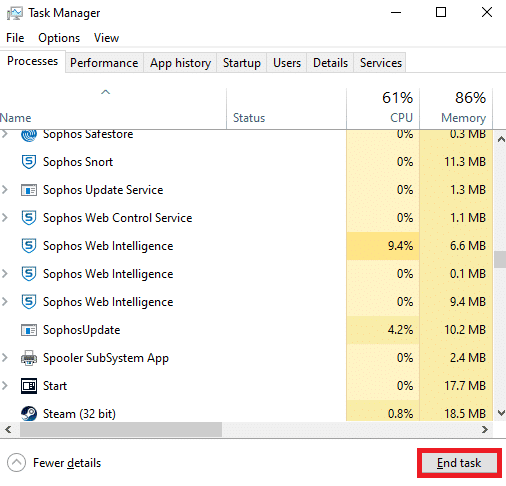
4. 在 Windows 启动时启用 Origin 服务
如果在启动服务时禁用了与 Origin 应用程序相关的必要服务,可能会出现《前线 2》鼠标失灵的问题。您需要启用所有服务来解决问题。
1. 按下 Windows 键,输入“任务管理器”,然后点击“打开”。

2. 在“进程”选项卡中,选择《前线 2》游戏和游戏应用程序,然后点击“结束任务”按钮关闭应用程序。
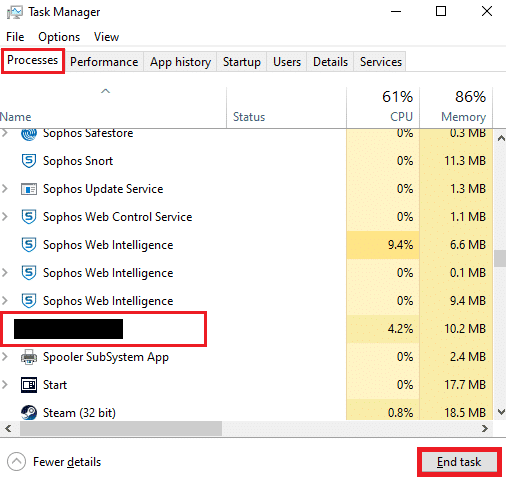
3. 导航到任务管理器中的“启动”选项卡,在列表中选择“Origin 应用程序”,然后点击底部的“启用”按钮,以便在启动服务中启用 Origin 应用程序。
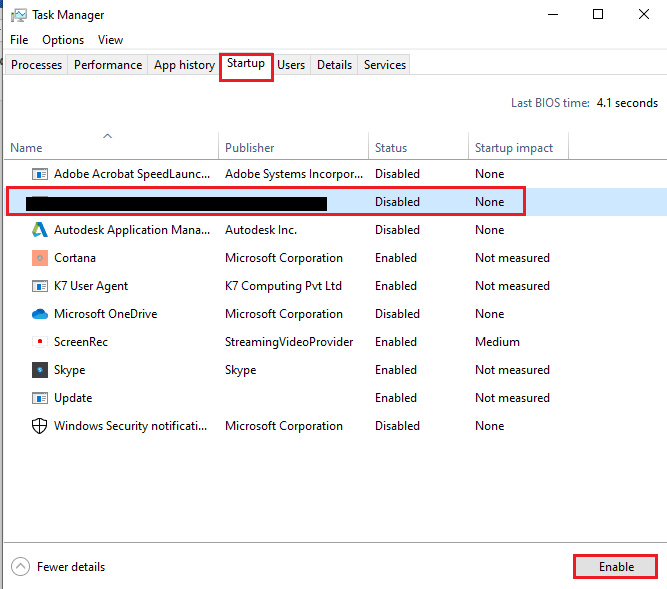
4. 最后,重启电脑,并在游戏应用程序中重新启动《前线 2》游戏。
5. 修复《前线 2》
如果《前线 2》游戏文件损坏,可以尝试在 Origin 游戏应用程序中修复游戏文件来解决问题。
1. 使用搜索栏搜索 Origin 应用程序,并在您的电脑上启动 Origin 应用程序。
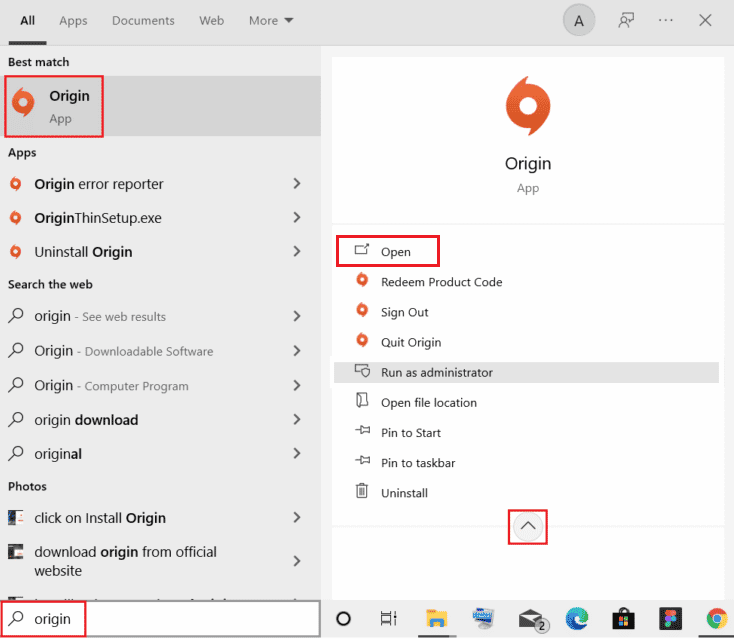
2. 点击 Origin 主页左侧窗格中的“我的游戏库”选项卡。
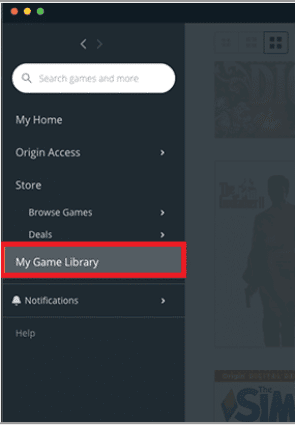
3. 在列表中选择《前线 2》游戏,右键点击该游戏,然后在显示的列表中点击“修复”选项。
4. 等待修复过程完成,然后检查《前线 2》光标错误是否仍然存在。
6. 重新安装《前线 2》
作为最后的手段,您可以尝试卸载并重新安装该应用程序,以修复损坏的《前线 2》游戏文件,从而解决鼠标问题。
1. 按下 Windows 键,输入“控制面板”,然后按下 Enter 键。
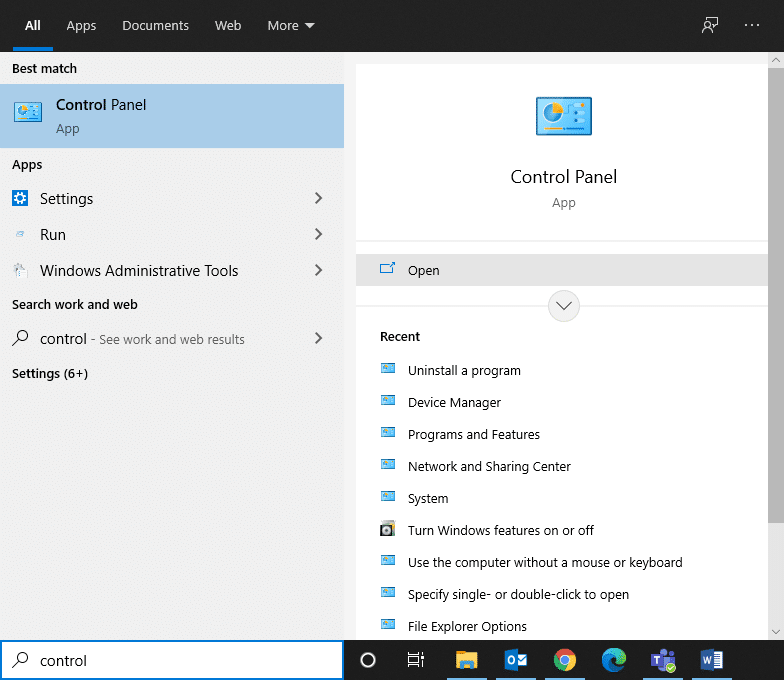
2. 将“查看方式”设置为“类别”,然后点击“卸载程序”。
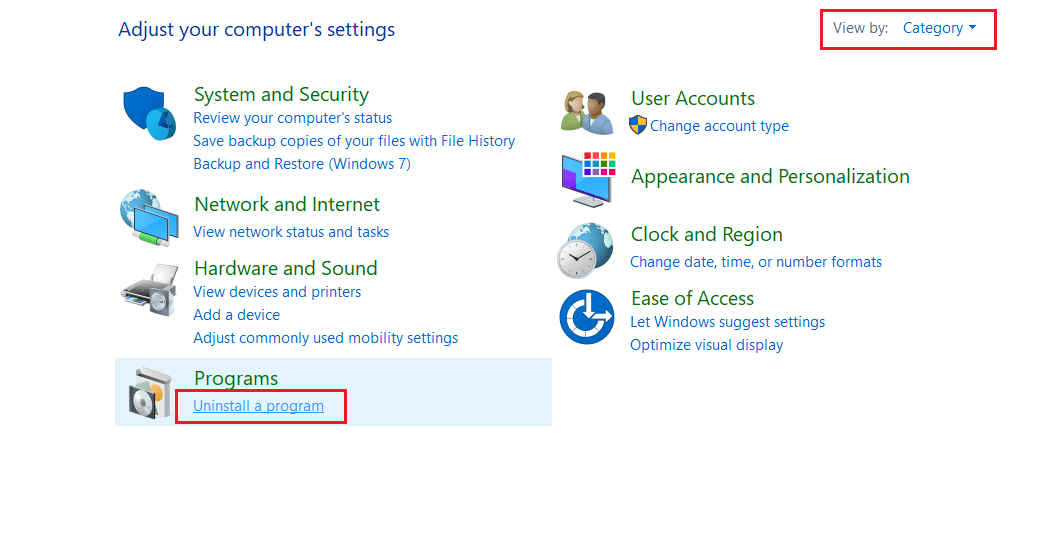
3. 在“程序和功能”实用程序中,搜索“Star Wars Battlefront 2”。
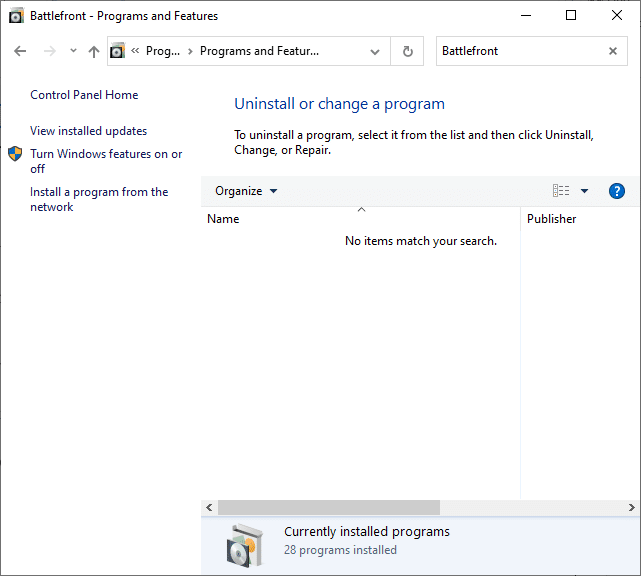
4. 现在,点击“Star Wars Battlefront 2”,然后选择“卸载”选项。
5. 点击“是”确认提示,并重新启动计算机。
6. 访问《前线 2》Origin 页面,然后点击“获取游戏”。然后,按照屏幕上的说明下载游戏。
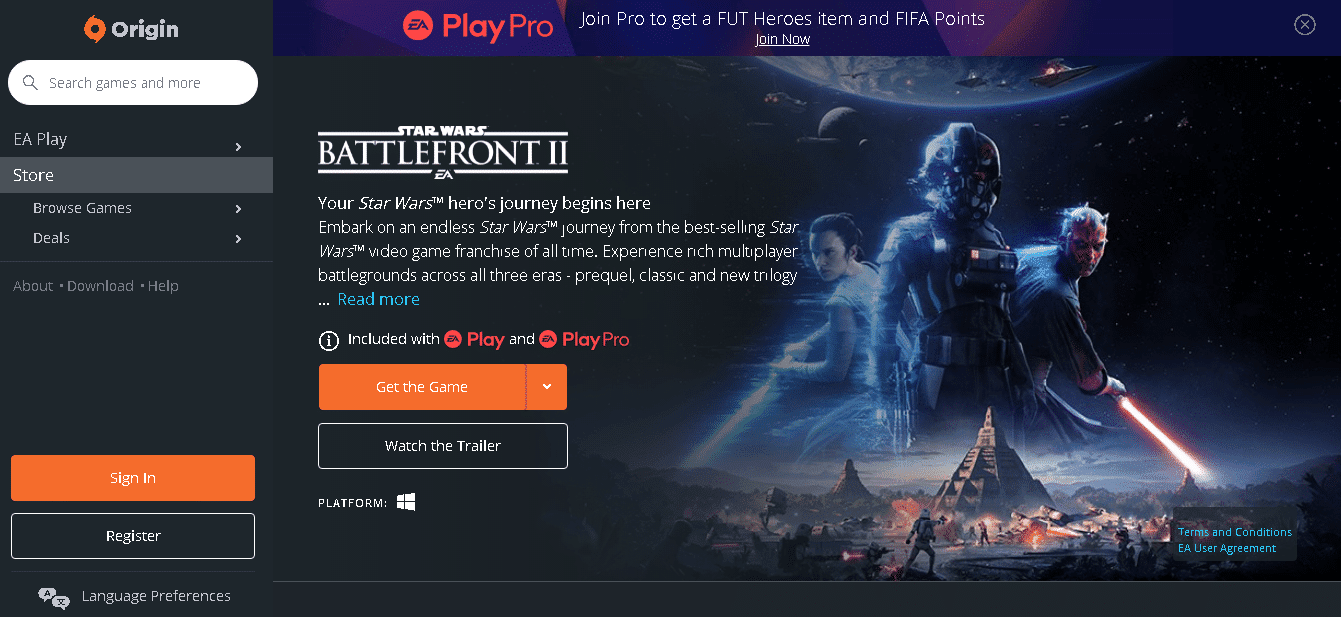
7. 等待下载完成,并导航至文件资源管理器中的“下载”文件夹。
8. 双击下载的文件将其打开。
9. 现在,点击“安装”选项开始安装过程。
10. 按照屏幕上的说明完成安装过程。
***
本文讨论了在 Windows 10 系统中修复《星球大战:前线 2》鼠标失灵问题的方法。如果您遇到了《前线 2》鼠标移动异常或《前线 2》光标错误,可以参考本文来解决《前线 2》鼠标光标丢失问题。欢迎在下方关于此主题的评论部分分享您的建议和疑问。